Paramètres des images clés – Grass Valley EDIUS Neo 2 Manuel d'utilisation
Page 393
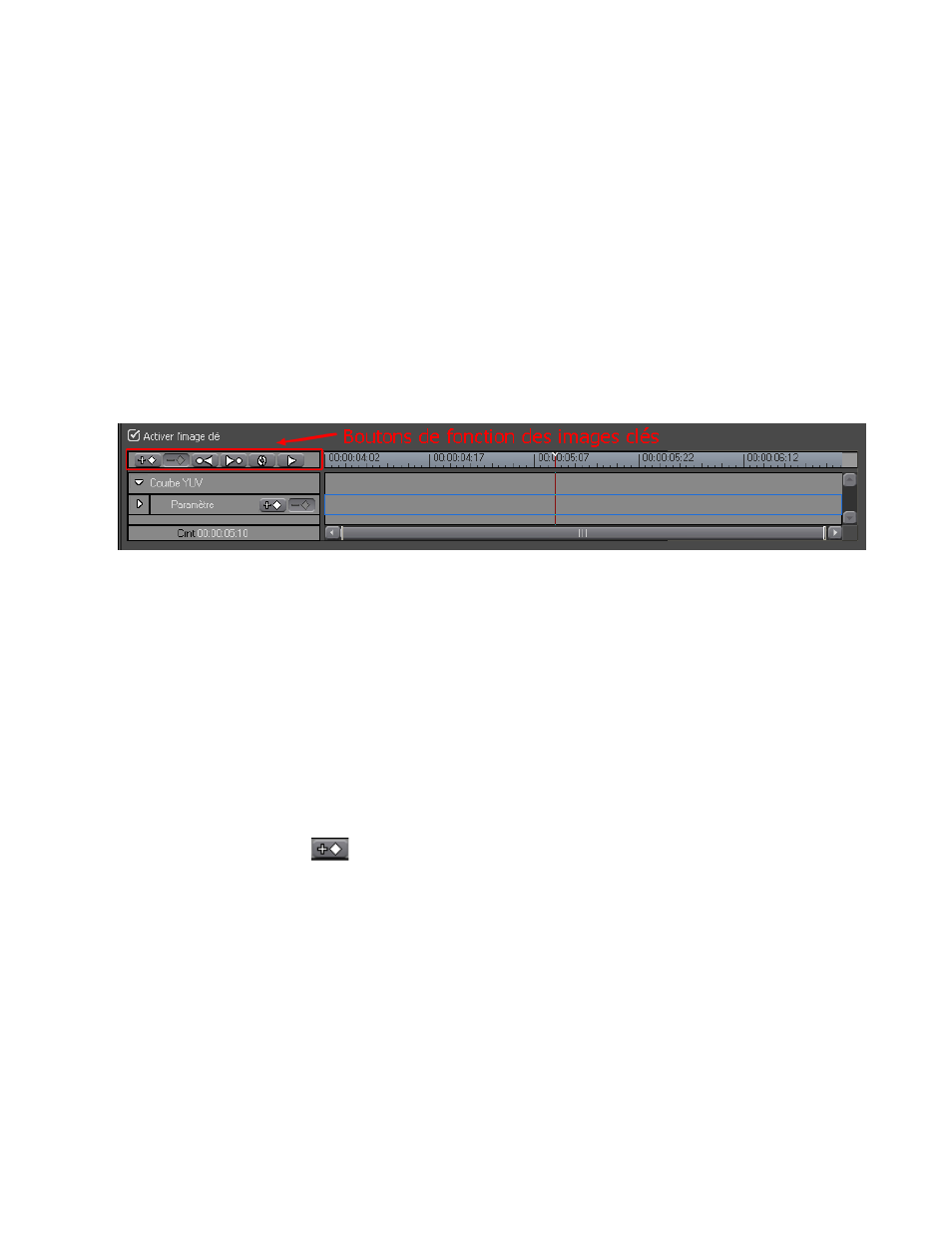
EDIUS Neo — Guide de référence de l’utilisateur
393
Application de filtres aux clips
Paramètres des images clés
Vous pouvez désigner des images clés sur la timeline auxquelles appliquer
des filtres de correction colorimétrique. Les paramètres de filtres appliqués
aux autres images existant entre des images clés sont interpolés sur la base
des paramètres des images clés.
Remarque : Le filtre Courbe YUV utilise la définition d’images clés linéaires seulement.
Aucune interpolation n’est appliquée.
Activer l’image clé
Pour définir des images clés, cochez l’option Activer l’image clé afin
d’activer les boutons de fonction des images clés illustrés dans la
.
Figure 463. Boutons de fonction des images clés
Paramètres des images clés
Si le volet des paramètres d’images clés n’est pas visible à l’écran, cliquez
sur le bouton de développement ( ) du volet {nom du filtre} afin d’ouvrir
le volet où définir les paramètres des images clés. Cliquez sur le bouton ( )
dans le volet {nom du filtre} pour masquer le volet des paramètres.
Dans le volet des paramètres de certains filtres de correction colorimétrique,
vous pouvez ajouter ou supprimer des images clés pour des paramètres
réglables spécifiques. Par exemple, dans le volet des paramètres des images
clés Balance des couleurs, vous pouvez ajouter des images clés pour les valeurs
Saturation (chroma), Luminosité et Contraste, et les plages de couleurs.
- Ajouter une image clé
Ajoute une image clé à la position du curseur de la timeline dans la fenêtre
Image clé.
Remarque : Vous pouvez également ajouter une image clé en cliquant avec le bouton
droit sur la timeline dans la fenêtre Image clé à la position à laquelle vous
voulez ajouter l’image et en sélectionnant « Ajouter » dans le menu.
Une fois que vous avez ajouté une image clé sur la timeline dans la fenêtre
Image clé, vous pouvez sélectionner cette image et l’ajuster.
Remarque : Pour sélectionner la méthode d’interpolation des images entre les images
clés, cliquez avec le bouton droit sur une image clé et sélectionnez
« Pause », « Linéaire » ou « Bézier » dans le menu.